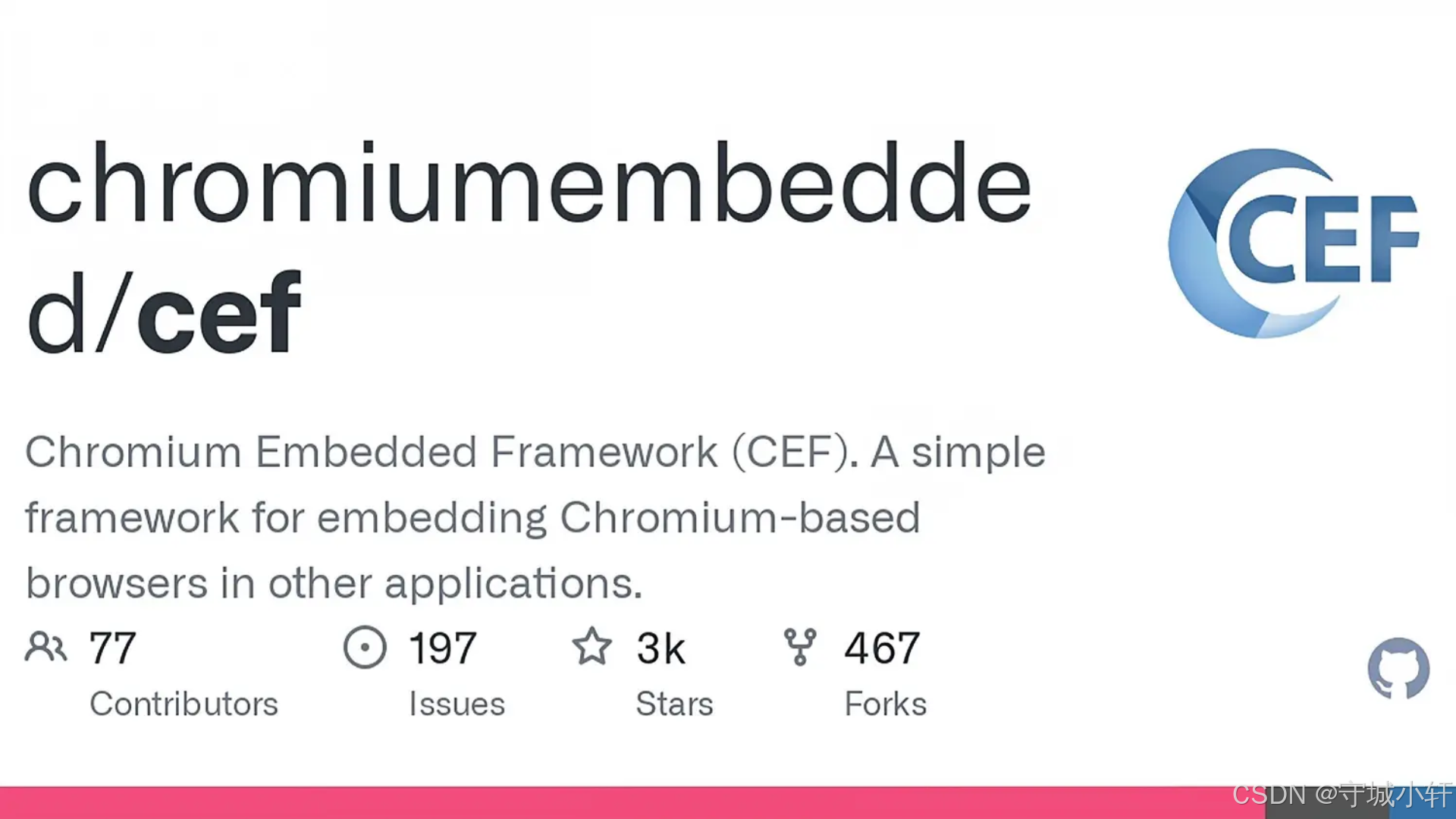
1. 引言
在编译 CEF 之前,我们需要先在 macOS 系统上安装必要的开发工具。与 Windows 和 Linux 环境不同,macOS 的开发环境主要围绕 Xcode 展开。本文将详细介绍如何安装和配置 Xcode 及其相关组件,为后续的 CEF 编译工作打下坚实的基础。
2. Xcode 安装
2.1 系统要求
安装 Xcode 之前,请确保您的系统满足以下要求:
- macOS 10.15.4 或更高版本
- 至少 50GB 可用磁盘空间(Xcode 安装)
- Apple ID 账号(用于 App Store 下载)
- 稳定的网络连接
2.2 安装步骤
- 从 App Store 安装
- 打开 App Store
- 搜索 "Xcode"
- 点击安装按钮
- 等待下载完成(通常需要较长时间)
- 首次启动配置
- 启动 Xcode
- 同意许可协议
- 等待安装额外组件
- 输入管理员密码授权安装
📢 注意:首次启动 Xcode 时,系统会自动安装一些必要的开发组件,请耐心等待。
3. Command Line Tools 安装
3.1 通过终端安装
打开终端,执行以下命令:
xcode-select --install系统会弹出安装提示窗口,点击"安装"并等待完成。
3.2 验证安装
安装完成后,执行以下命令验证:
xcode-select -p
gcc --version
git --version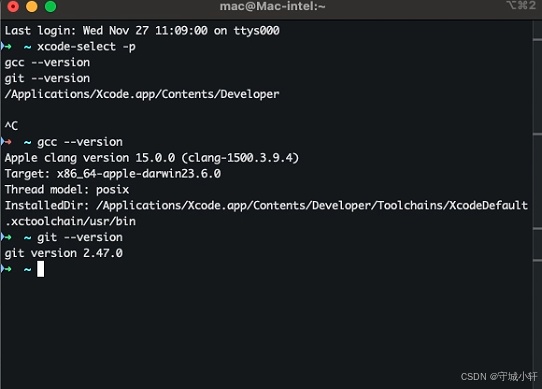
4. 开发环境验证
4.1 基本检查
执行以下命令检查开发环境:
# 检查 Xcode 版本
xcodebuild -version
# 检查 SDK 版本
xcrun --show-sdk-path
# 检查编译器版本
clang --version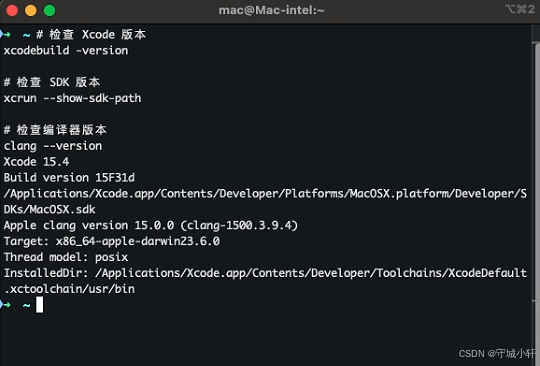
5. 通过官网安装
选择合适的版本安装
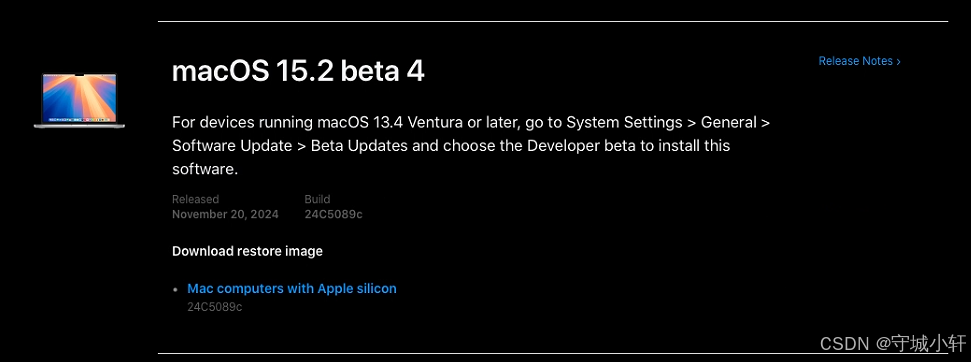
6. 结语
通过本文的操作,我们已经在 macOS 系统上完成了 Xcode 和基础开发工具的安装配置。这些工具为后续的 CEF 编译工作提供了必要的环境支持。正确安装和配置这些工具是成功编译 CEF 的关键步骤。
在下一篇文章《CEF127 编译指南 MacOS 篇 - 安装 Git 和 Python(三)》中,我们将继续介绍如何安装和配置 Git 版本控制系统以及 Python 环境,这些都是 CEF 编译过程中不可或缺的工具。让我们继续这个激动人心的 CEF 编译之旅。